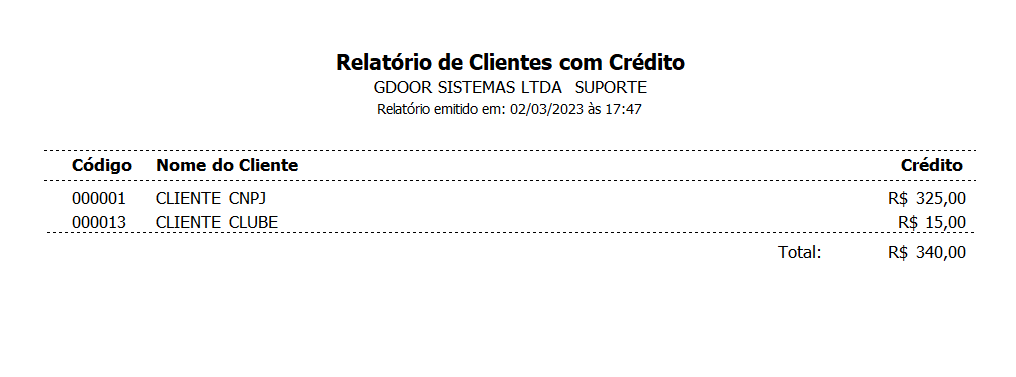Listamos aqui as configurações e como utilizar o clube de fidelidade na sua empresa.
Introdução ao módulo
O clube de fidelidade foi criado com o intuito de beneficiar os clientes de sua empresa. Essa vantagem se dá por meio de um percentual definido pela própria empresa.
Com o clube de fidelidade do sistema Gdoor, as vendas efetuadas permitem gerar um crédito cumulativo para que o cliente possa utilizar em novas compras ou no pagamento de parcelas.
Configurações
Cadastro do cliente
No sistema Gdoor, acesse o módulo “clientes”.
Se algum cliente optar por não participar do clube de fidelidade, será necessário desmarcar a opção. Para isso, localize o cadastro do cliente e clique em “editar“, desmarque e o checkbox “clube de fidelidade” e clique em “salvar“.
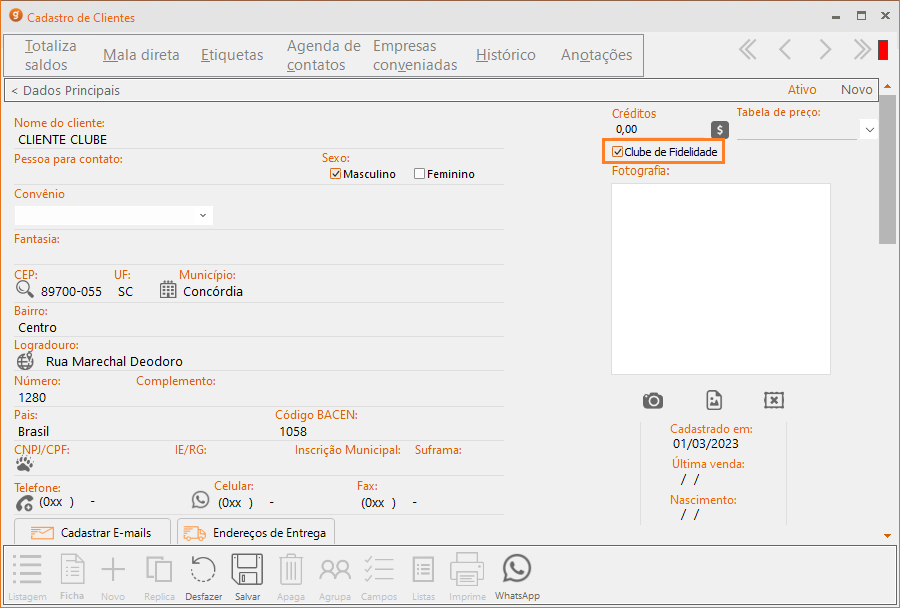
Gdoor
No sistema Gdoor, acesse “configurações” no menu da lateral esquerda. Escolha a opção PDV na listagem.
Marque a opção “trabalhar com clube de fidelidade no PDV” e informe um percentual que deve ser aplicado em cada venda para a geração do crédito do cliente. Clique no botão “salvar” para gravar as informações.
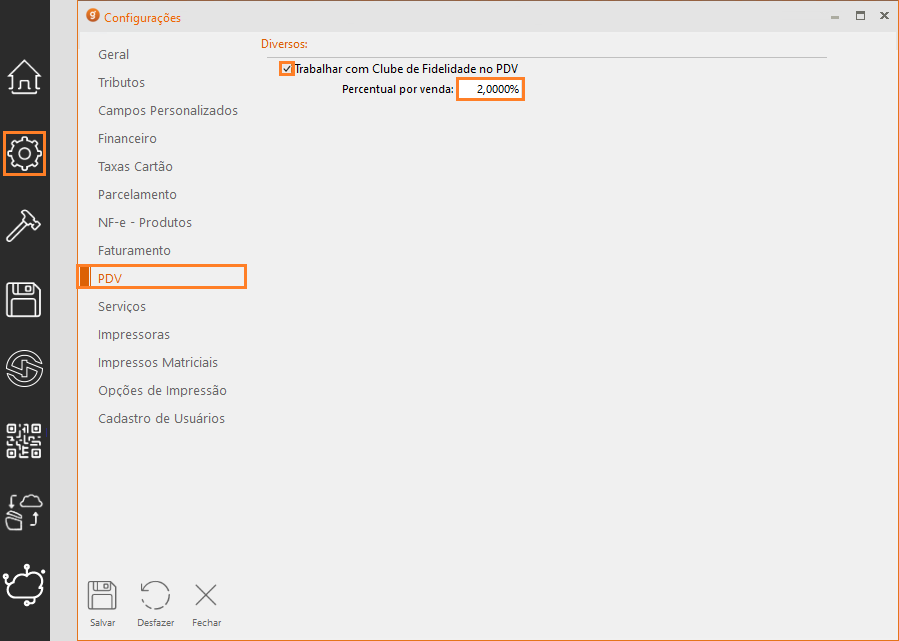
PDV
No PDV (NFC-e, SAT, MFE, ECF ou nota manual) ou pré-venda, é necessário configurar uma forma de pagamento que será utilizada quando o cliente realizar o pagamento da compra com o crédito.
Acessando o PDV, no canto esquerdo inferior, clique em supervisor (F9). Na tela aberta, clique na opção “formas de pagamento”.
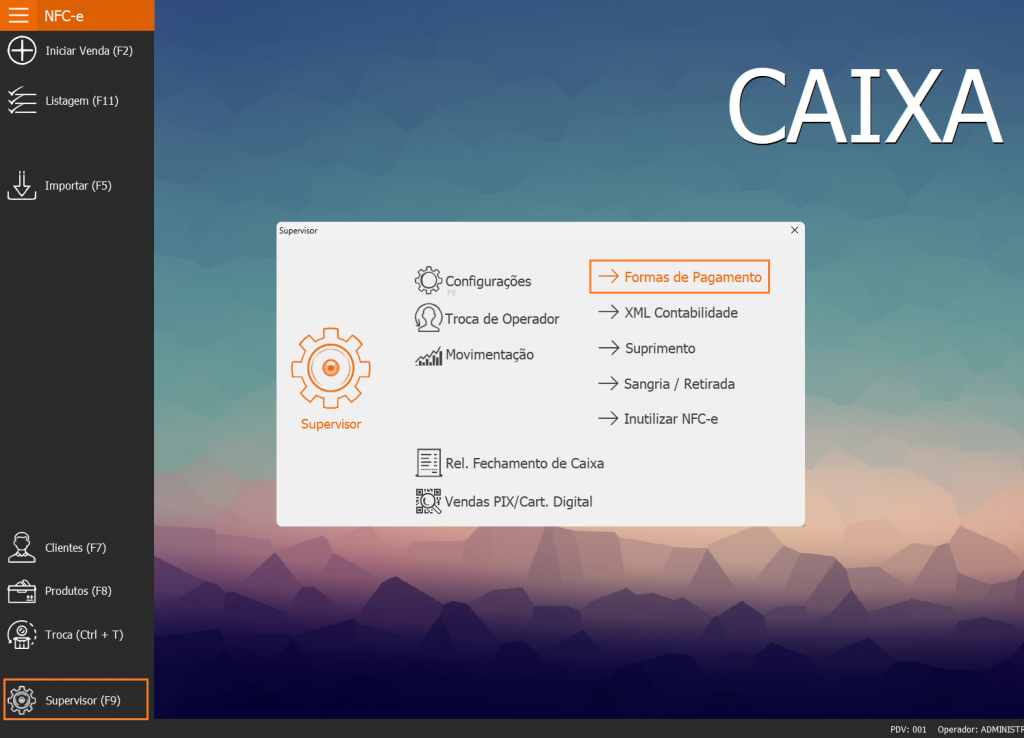
Cadastre um nome para a “nova forma de pagamento”, demonstrado no exemplo como clube de fidelidade. No campo “forma gerada no XML”, selecione a opção correspondente “programa de fidelidade” e clique no botão “incluir”.
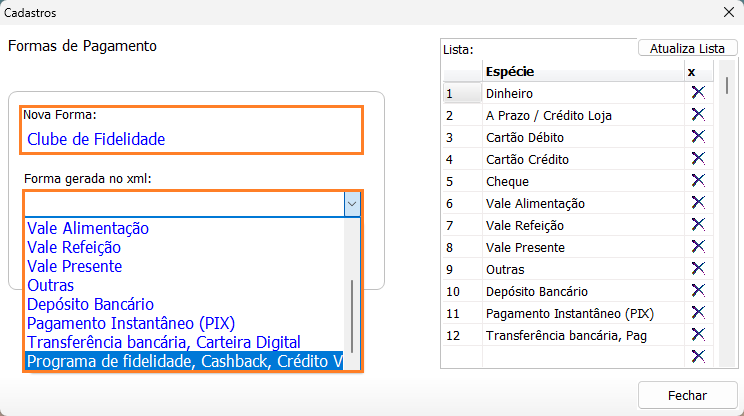
Confirme o cadastro na listagem de formas de pagamento ao lado direito da tela e clique no botão “fechar”.
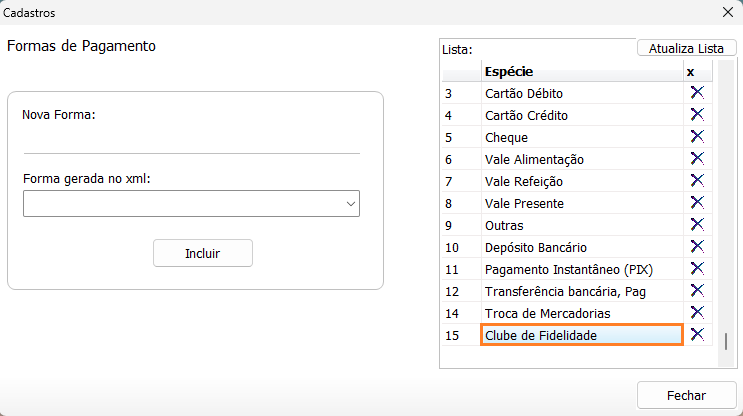
Novamente, clique em supervisor (F9) e clique na opção “configurações”.
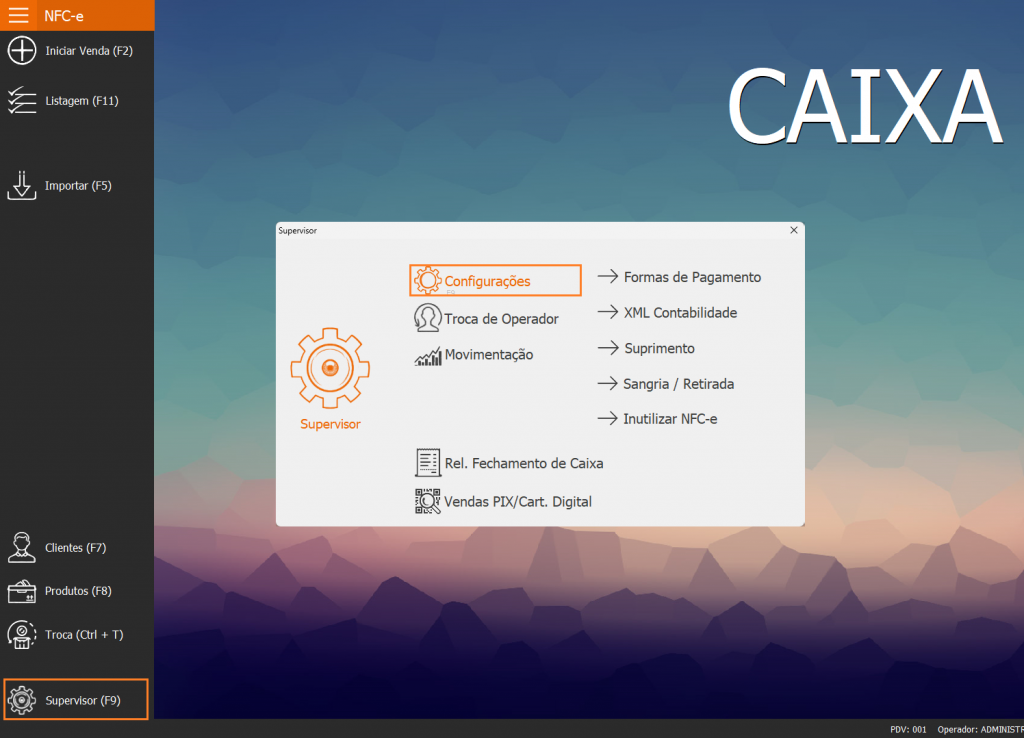
Acesse as configurações de “vendas” e “escolha a forma de pagamento para clube de fidelidade” conforme cadastrado anteriormente.
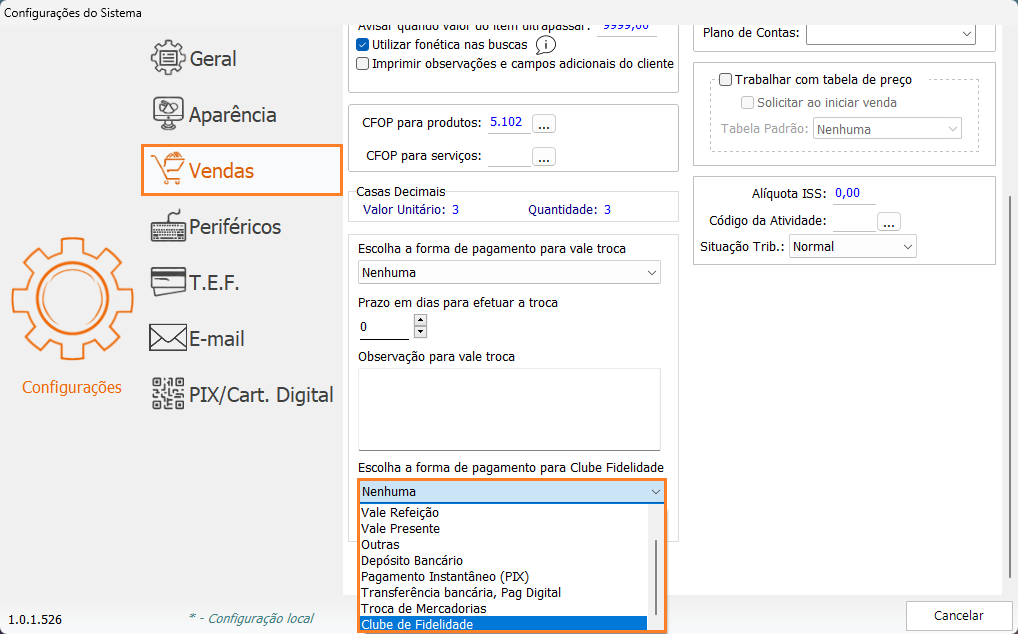
Uma mensagem será apresentada informando que não será gerada qualquer movimentação na venda feita pelo PDV para a forma de pagamento selecionada. Clique em ok.
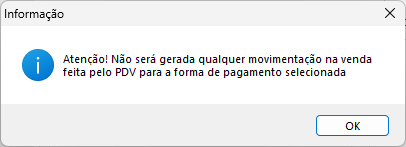
Ainda na opção de “vendas”, marque a opção “solicitar cliente na abertura do cupom”, para que o crédito sempre seja gerado para o cliente informado na venda.
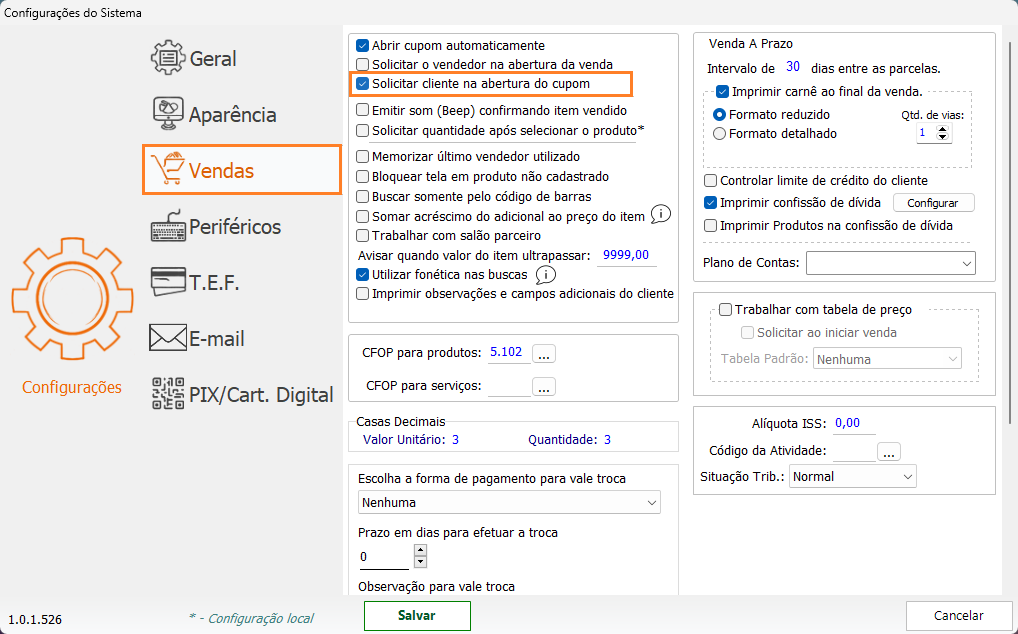
Clique em “salvar” para gravar as configurações.
Exemplo de venda
Vejamos agora o comportamento do sistema e como é o processo na venda de acordo com as configurações efetuadas.
Geração do crédito para o cliente
Ao acessar o seu PDV (NFC-e, SAT, MFE, ECF ou Nota manual) ou pré-venda gerencial, e abrir uma nova venda, o sistema solicitará o cliente.
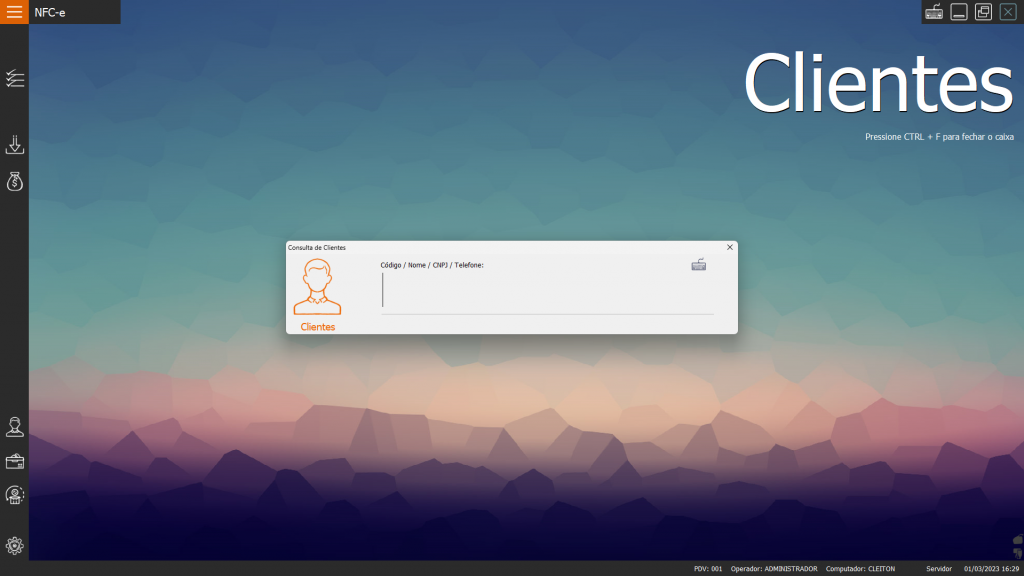
Informe o nome do cliente, código, CNPJ ou telefone, selecione na listagem o cliente e clique em confirmar.
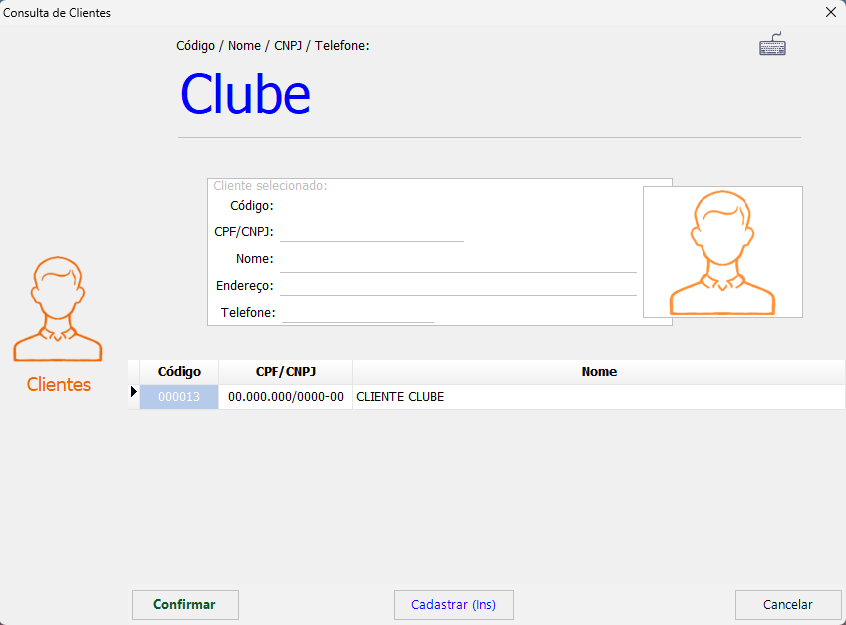
Caso o nome informado seja de um cliente não cadastrado, clique no botão “cadastrar (ins)” e efetue o cadastro.
Lembre-se de confirmar se a opção do “clube de fidelidade” está selecionada para o cliente.
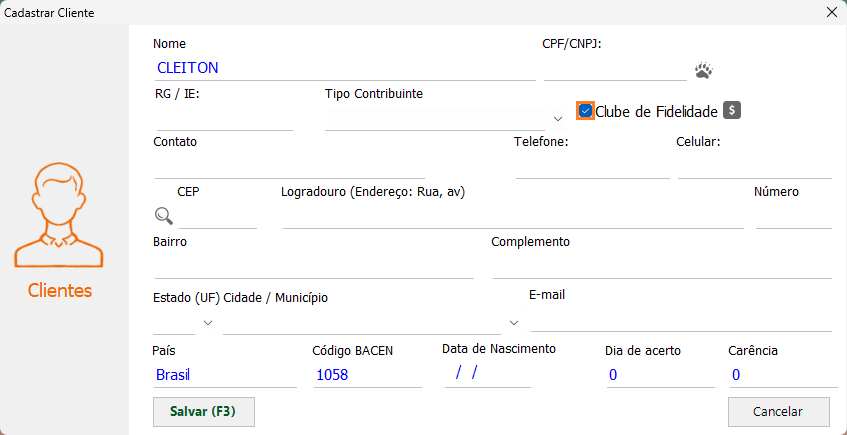
Clique em “salvar” e na próxima tela em “confirmar” para utilizar o cliente cadastrado.
Em seguida, ao prosseguir com a venda, informe os produtos e finalize com a forma de pagamento desejada pelo cliente.
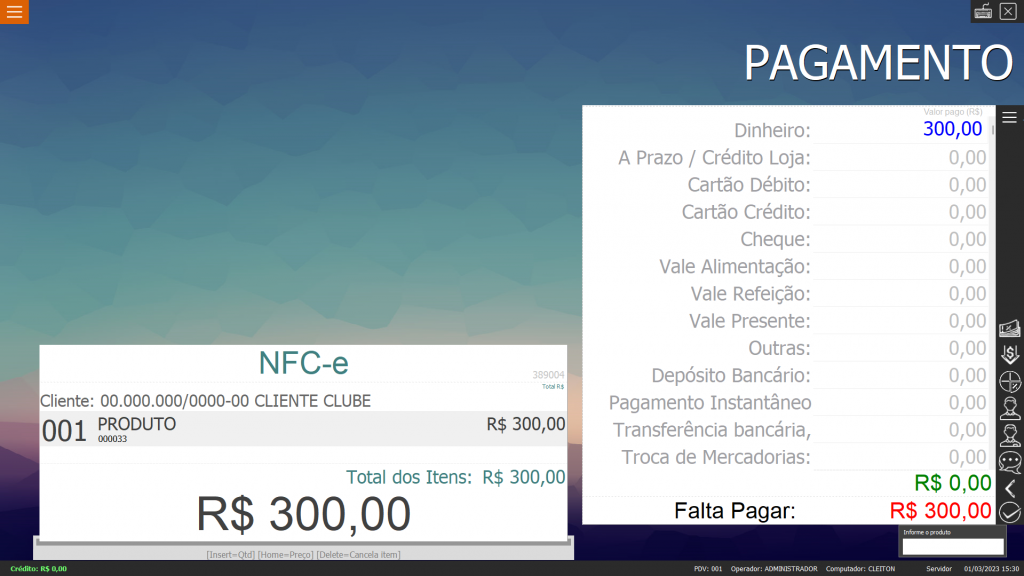
Acessando a ficha do cliente, é possível identificar que o valor de crédito já foi considerado. Conforme nosso exemplo, o valor da venda foi de 300,00 reais e o percentual do clube de fidelidade cadastrado é de 2%, resultando em um crédito de 6,00 reais.
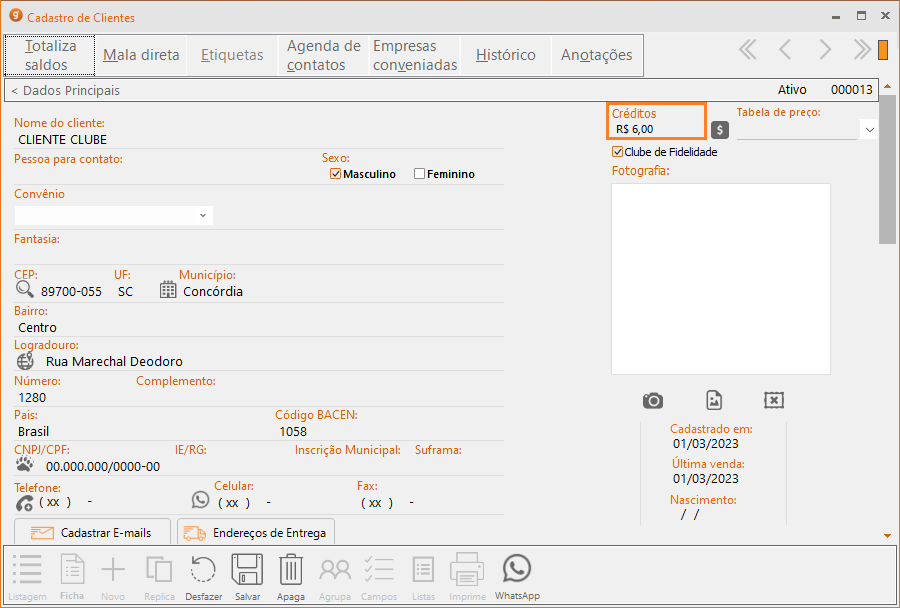
Clicando no $ (cifrão) ao lado do valor de crédito, será apresentado o extrato com o detalhamento da operação.
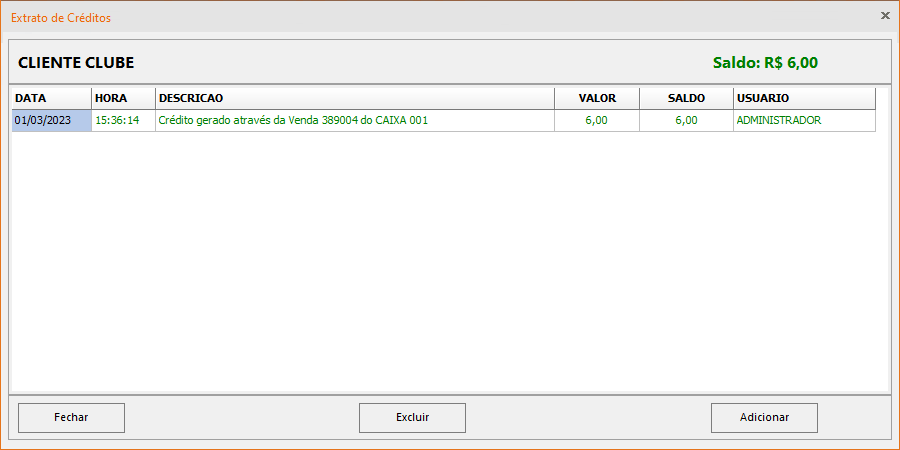
Utilização do crédito para pagamento da compra
Vejamos agora um exemplo de como utilizar os créditos do cliente para o pagamento de uma compra.
Acesse PDV (NFC-e, SAT, MFE, ECF ou Nota manual) ou pré-venda gerencial, abra uma nova venda e informe o cliente.
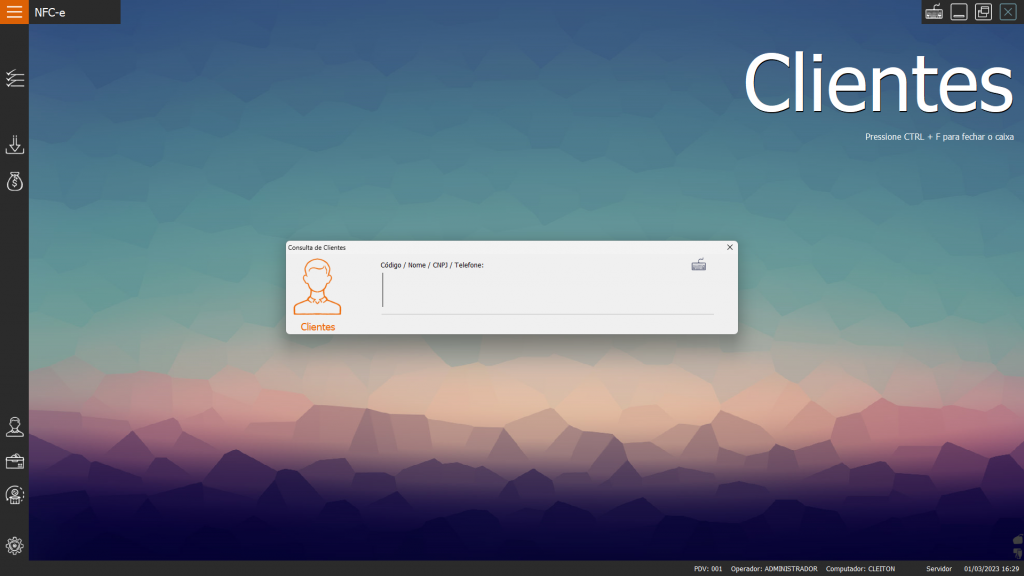
Lance na venda todos os produtos. Verifique que, no canto esquerdo inferior da tela, é apresentado o valor de crédito que este cliente possui.
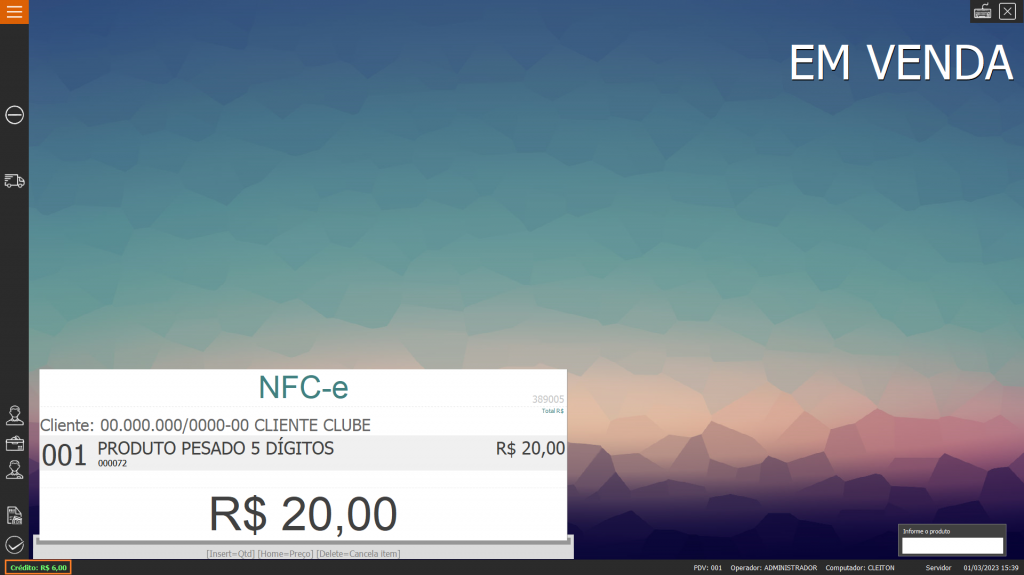
Na finalização da venda, siga até a forma de pagamento cadastrada para o clube de fidelidade e informe o valor do crédito do cliente a ser utilizado.
Se houver alguma diferença a ser paga pelo cliente, ela será apresentada na cor vermelha.
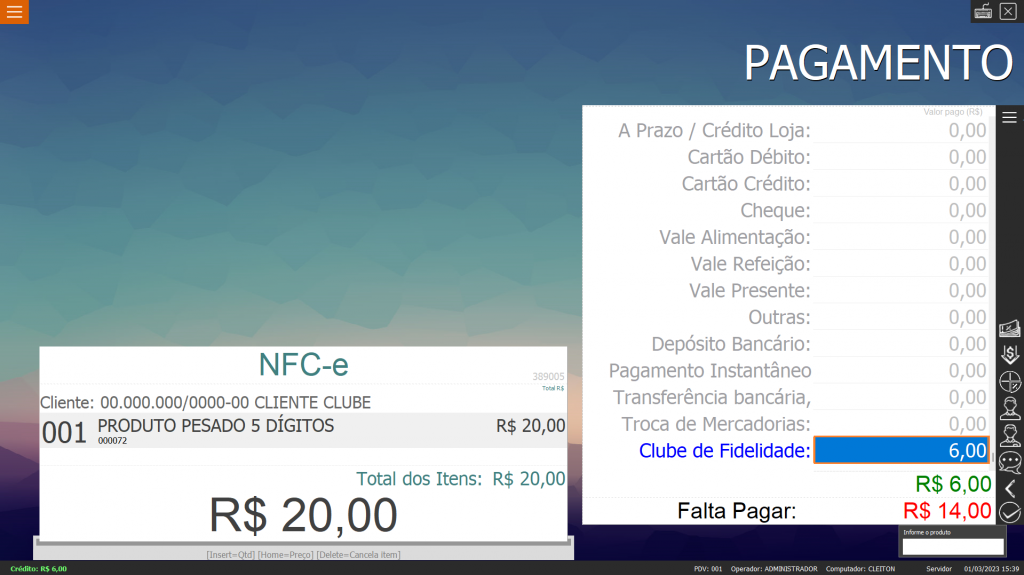
Selecione uma outra forma de pagamento para o valor que “falta pagar” e finalize a venda.
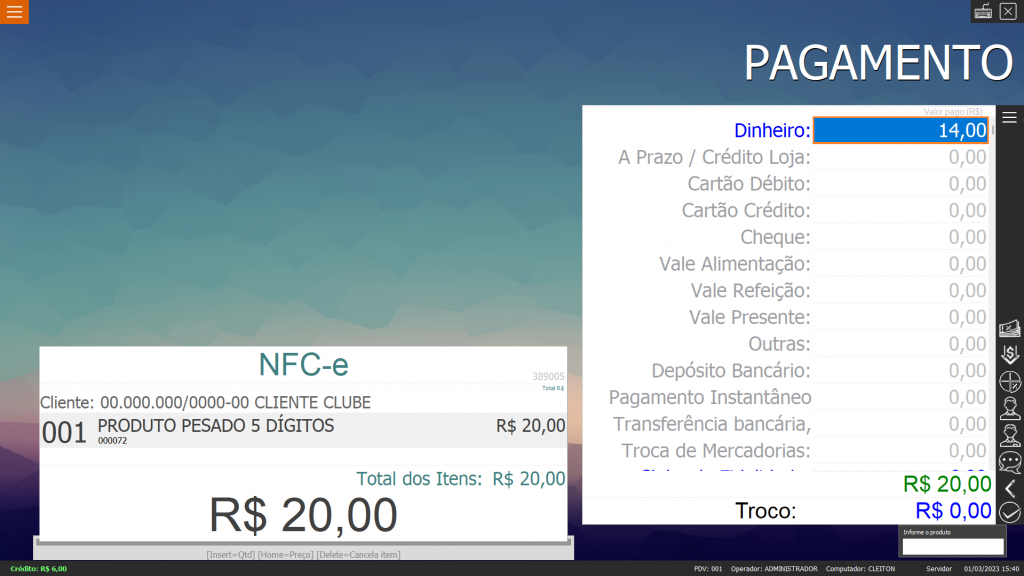
No comprovante desta venda, será apresentado o valor pago com o crédito nas formas de pagamento.

Recebimento de conta a receber com o crédito
Também é possível utilizar o valor dos créditos do clube de fidelidade para o recebimento de contas do cliente. Aplica-se a mesma regra do procedimento de venda, onde o valor informado para a forma de pagamento do clube de fidelidade deve sempre ser igual ou menor do que o valor total de crédito que o cliente possui. Acompanhe:
No PDV, no canto esquerdo inferior, clique em supervisor (F9). Na tela aberta, selecione a opção “recebimentos” para que o botão “receber parcelas (F6)” fique disponível e clique em “salvar”.
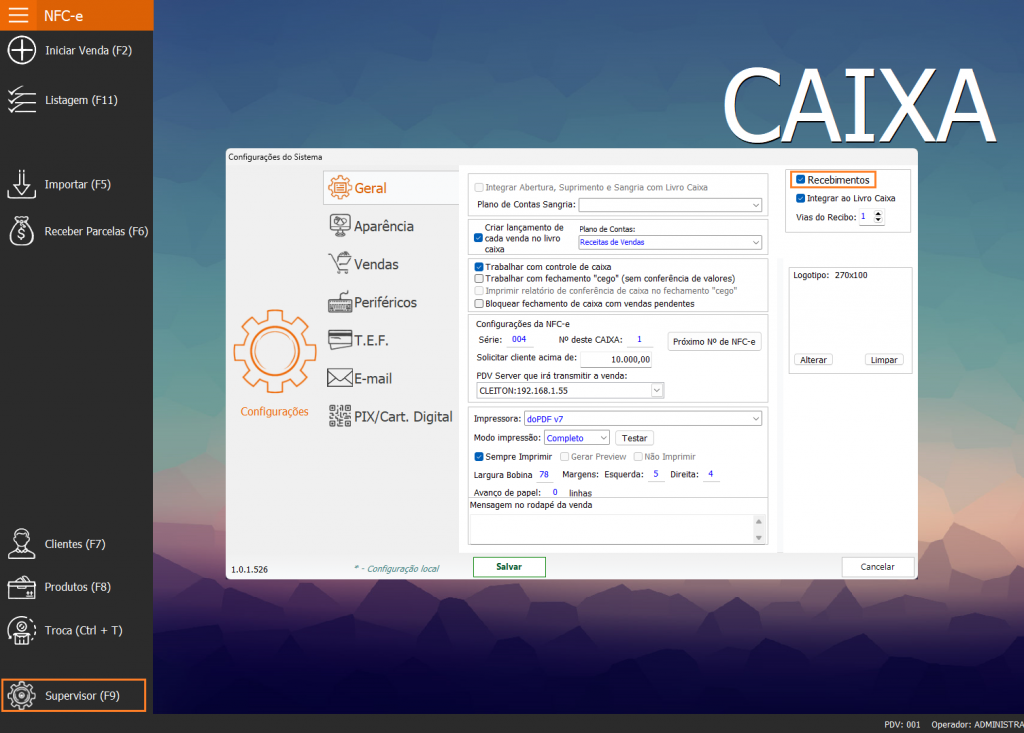
Acesse a opção “receber parcelas (F6)”, localizada à esquerda da janela principal.

Pesquise o documento a ser recebido por meio do:
- código do cliente;
- nome do cliente;
- número do documento;
- informação.
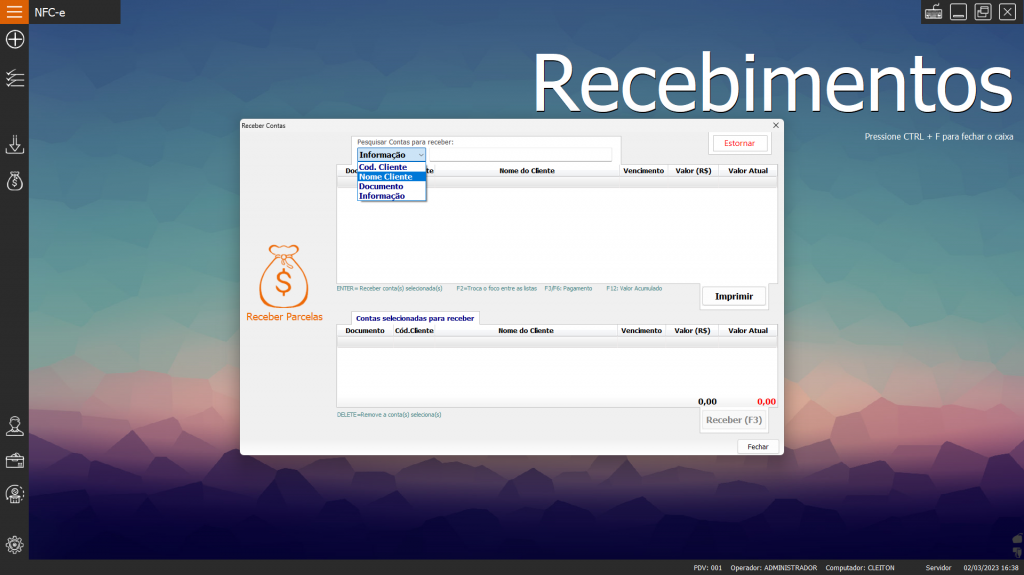
Localizando as contas do seu cliente, na parte superior da janela, dê um duplo clique em cada conta que deve ser selecionada para o recebimento. As contas serão apresentadas na parte inferior da janela.
Ao finalizar a seleção das contas, clique no botão “receber (F3)”.
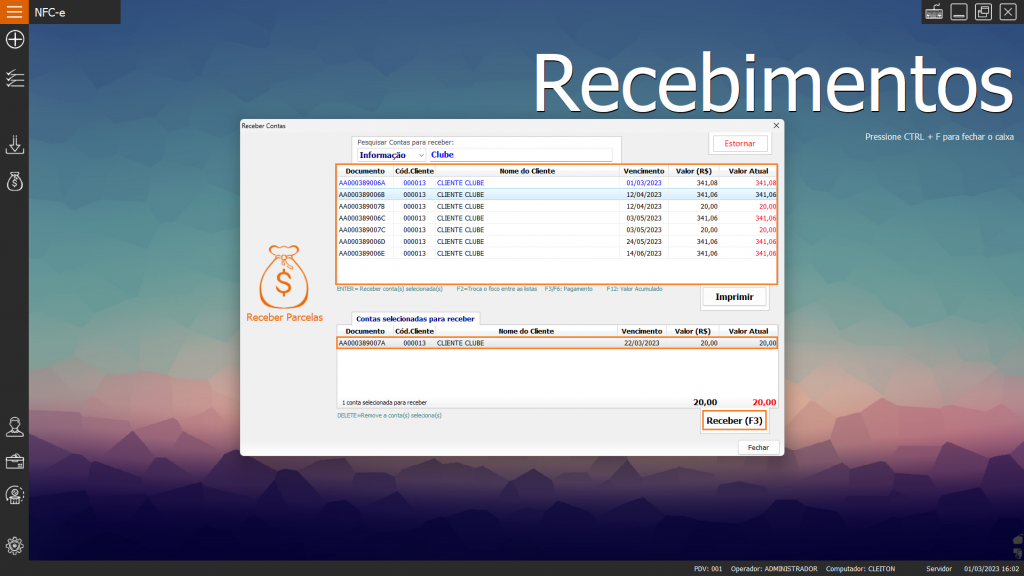
Siga até a forma de pagamento cadastrada para o clube de fidelidade e informe o valor de crédito que deve ser utilizado. Caso o valor das contas seja maior do que o valor que o cliente possui em crédito, o restante do valor será apresentado na cor vermelha. Informe este valor em outra forma de pagamento e finalize o recebimento clicando em “receber (F3)”.
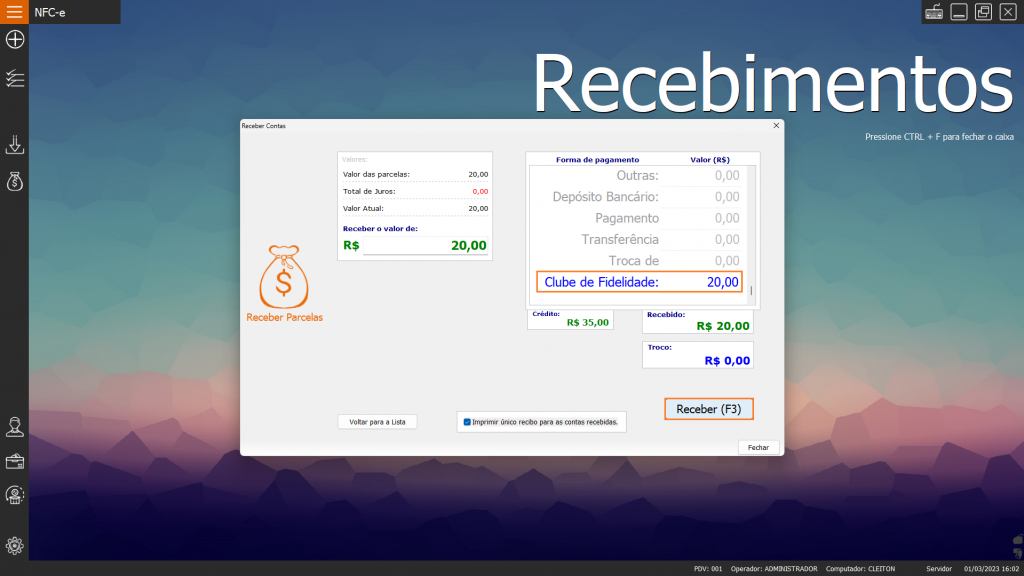
Uma mensagem será apresentada, solicitando a confirmação para o recebimento das contas selecionadas.

Ao confirmar a mensagem o processo de recebimento será finalizado.
Histórico dos créditos no cadastro do cliente
Todos os valores de créditos gerados ou da utilização dos créditos serão armazenados em um extrato de créditos, na ficha cadastral do cliente.
Para acessar o histórico, no sistema Gdoor, acessamos o módulo “clientes”.
Localize o cliente desejado, acesse a ficha cadastral e clique no botão “editar”.
Clique no $ (cifrão) ao lado do valor de créditos.
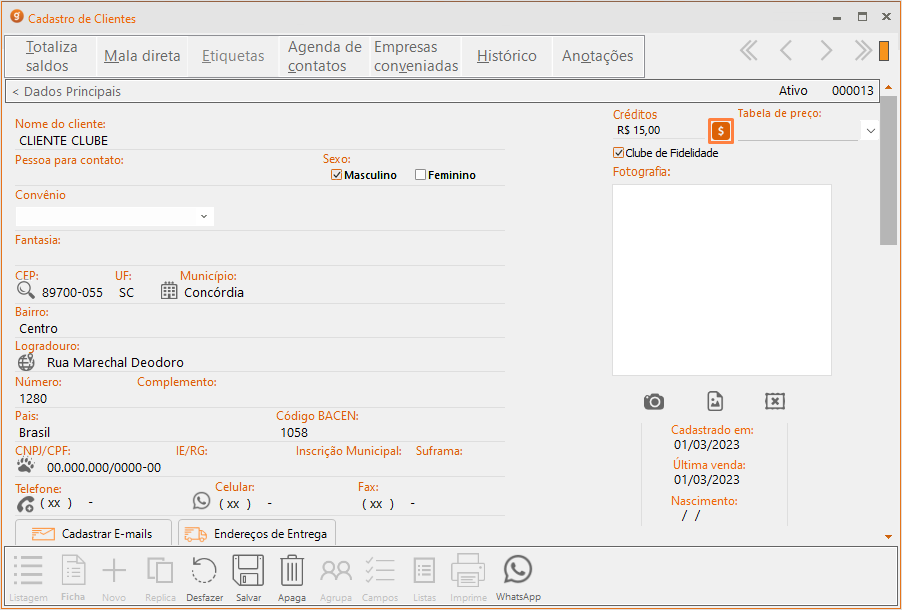
Um extrato de créditos será apresentado em tela com todas as movimentações feitas para este cliente. Neste extrato estão disponíveis os seguintes dados:
- a data da venda;
- o horário da venda;
- o número da venda que gerou o crédito (na cor verde) ou que utilizou o crédito (na cor vermelha);
- o valor do crédito ou débito;
- o saldo;
- o usuário que realizou a operação.
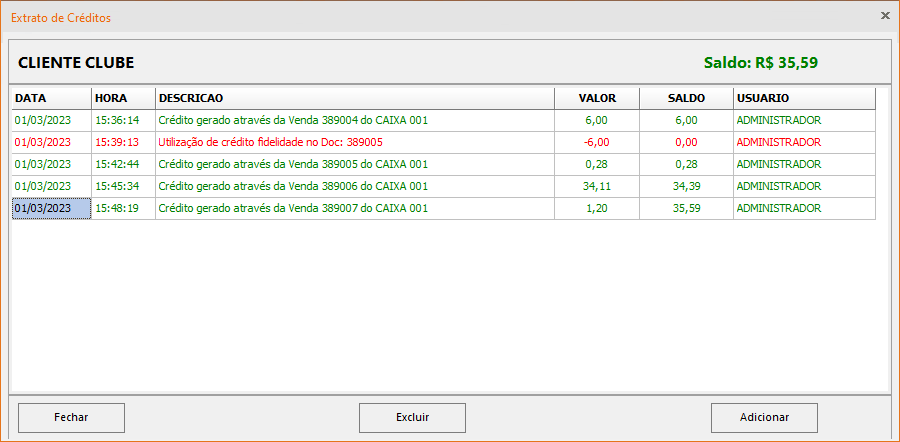
Clicando no botão “adicionar”, será possível fazer um lançamento manual de crédito ou débito, informando o valor deste lançamento e uma descrição. Após digitar todas as informações, clique em “salvar”.
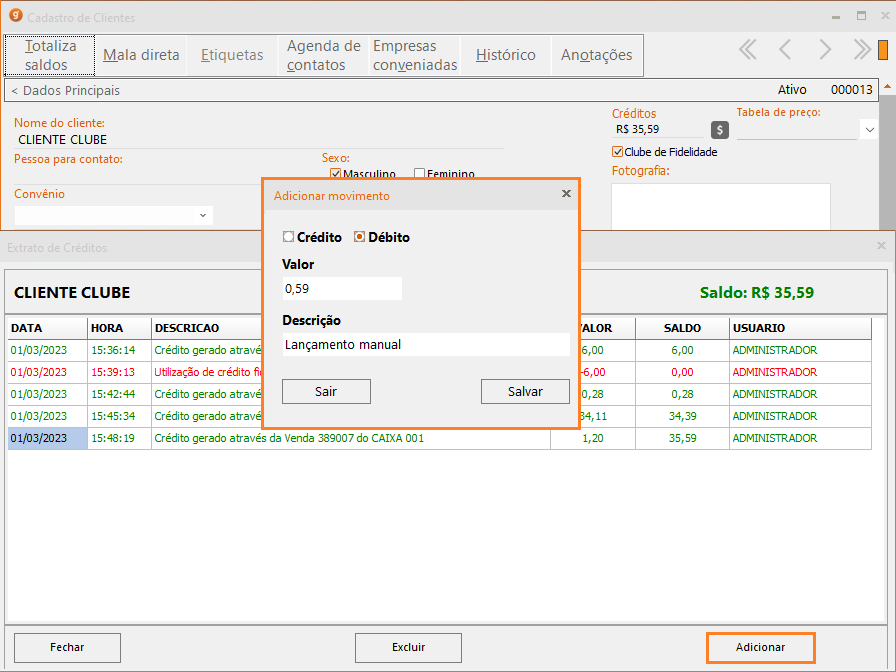
Relatórios
Para que a empresa tenha acesso às informações dos valores de créditos dos clientes, disponibilizamos um relatório.
Acesse o Gdoor, no módulo “relatórios”.
Siga até o menu “cadastros“, em seguida “clientes” e selecione o “relatório de clientes com crédito“.
Pode ser gerado o relatório para todos os clientes que possuírem créditos ou selecionando apenas um cliente em específico.